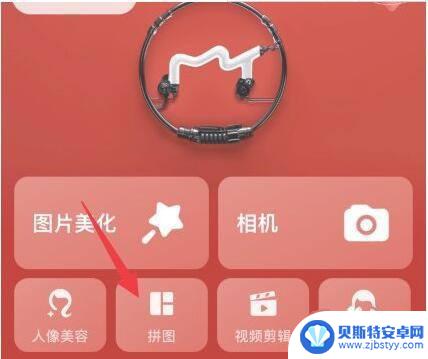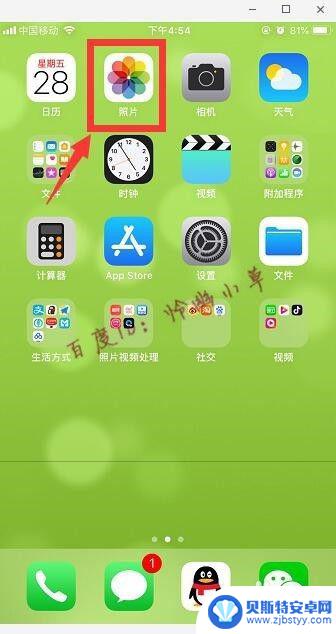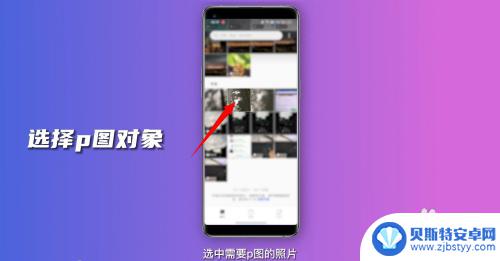iphone手机p图 苹果手机自带P图功能怎么用
iPhone手机不仅在功能和性能上备受推崇,还在照相和图像处理方面具备了强大的实力,作为苹果手机的一项独有功能,自带的P图功能成为了用户们拍照后进行后期处理的首选之一。这一功能的使用方法简单直观,无需下载第三方应用,方便快捷。无论是调整色彩饱和度、对比度,还是添加滤镜、修饰瑕疵,iPhone手机的P图功能能够满足用户们对于图像处理的各种需求。让我们一起来探索iPhone手机自带的P图功能,为我们的照片增添更多的魅力吧!
苹果手机自带P图功能怎么用
具体方法:
1.如图所示:选择一张想要修改的风景照/自拍/表情包,然后点击右上角编辑。

2.如图所示:右上角有个符号像魔法棒似的,我的理解就是一键优化调整照片的。
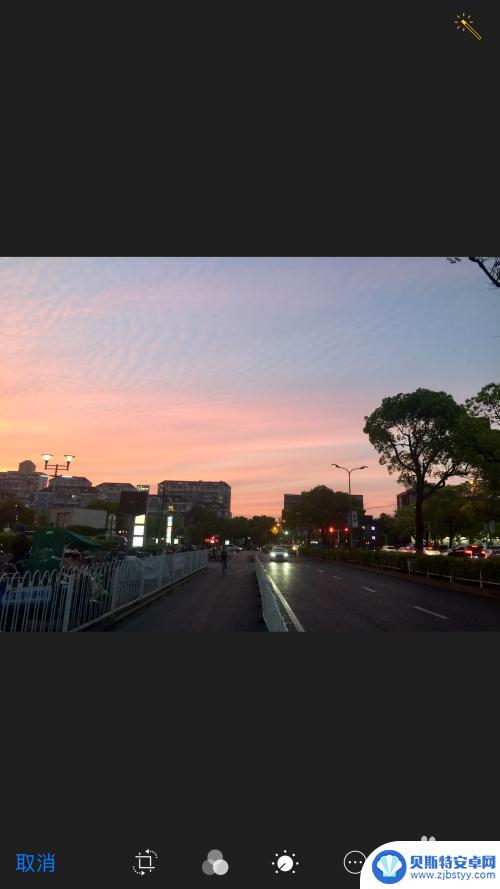
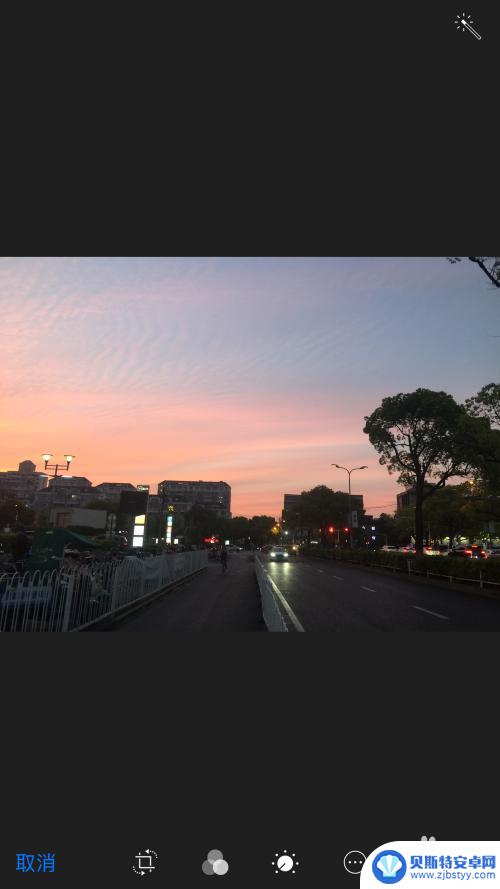
3.如图所示:这是第一层页面的编辑,下面一排是基本的修图功能:裁剪,滤镜,对比度,锐化等调节。可以根据自己喜欢的感觉去调整这些。
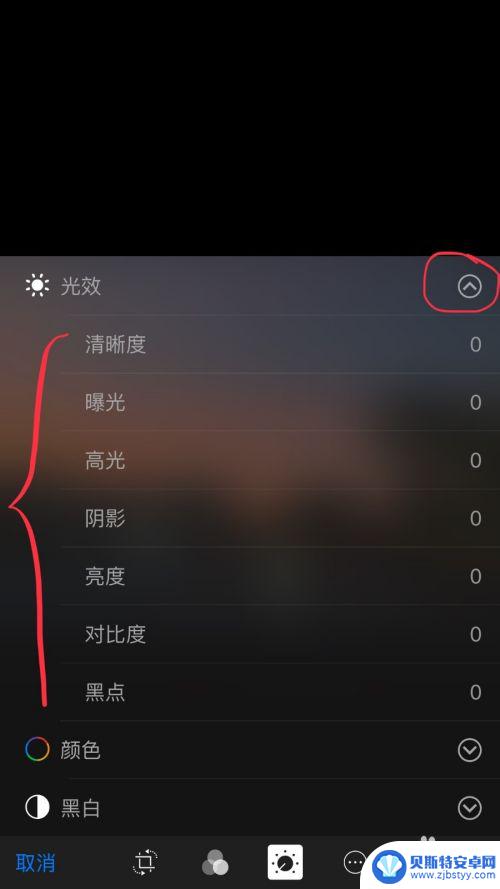
4.如图所示:然后点击右下角三个点的地方就会出现选择标记和更多的选项,点击标记。就会打开一个新世界(也就是第二层编辑页面)。在这里可以随意涂鸦,可以把字体变大变小变漂亮,也可以把字变成五颜六色。(PPS:不仅可以把字和涂鸦变大变小变颜色画圈圈,旁边的箭头放大镜对话框等都可以调整哦~)
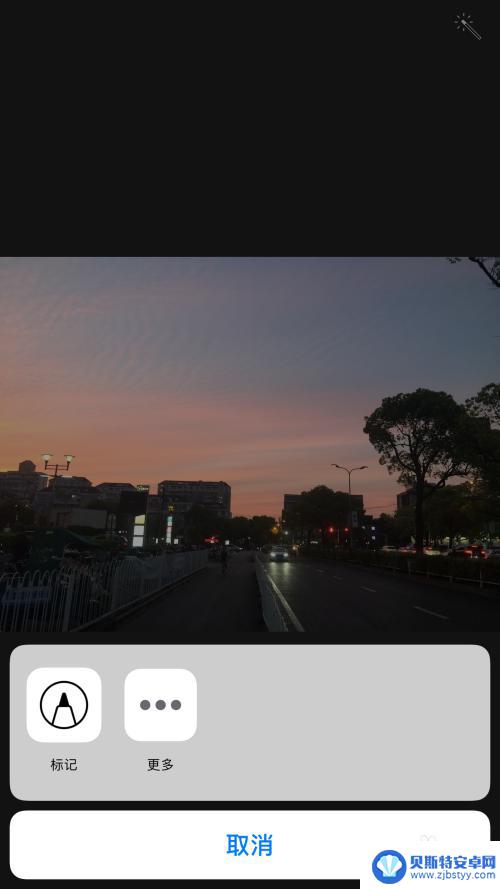
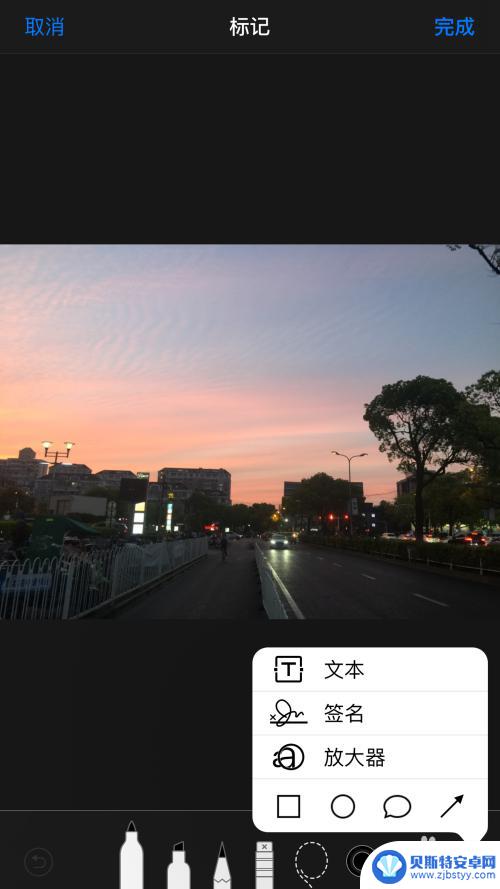
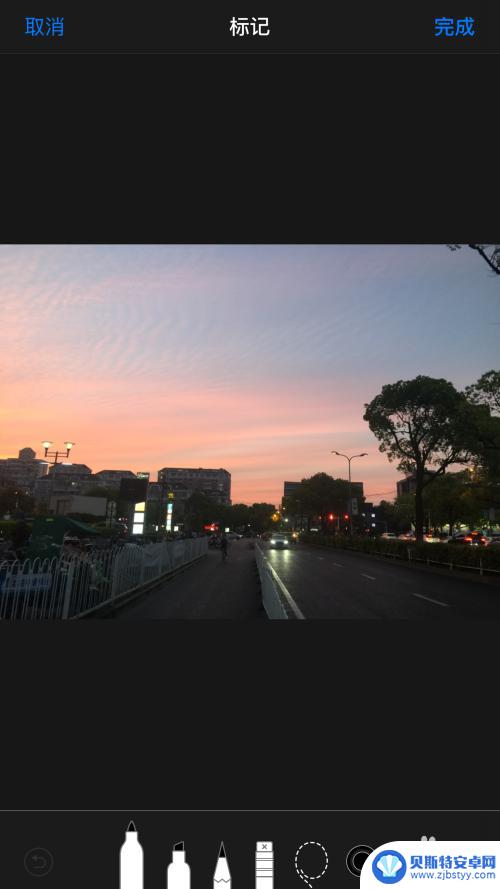
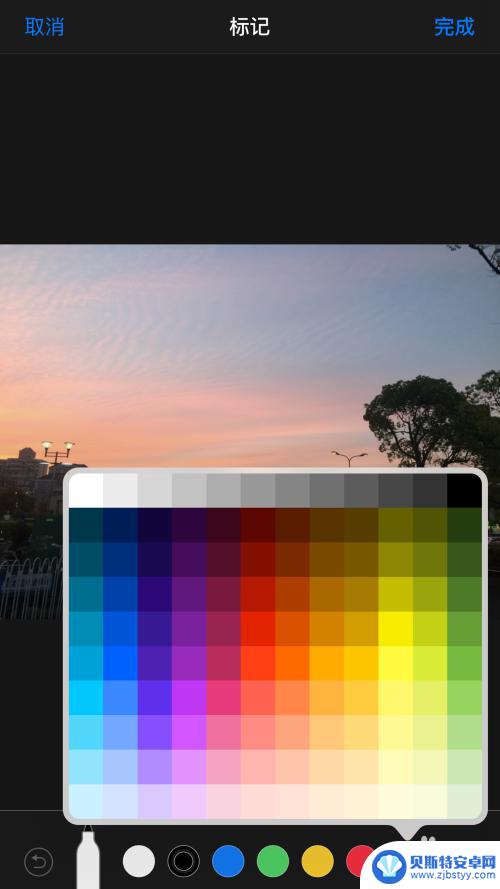
5.如图所示:点击右下角的+,可以加入签名,可以使用放大器,可以加对话框,也可以编辑各种形状。如果写错了点击返回上一步或者轻触一下符号点击删除即可。
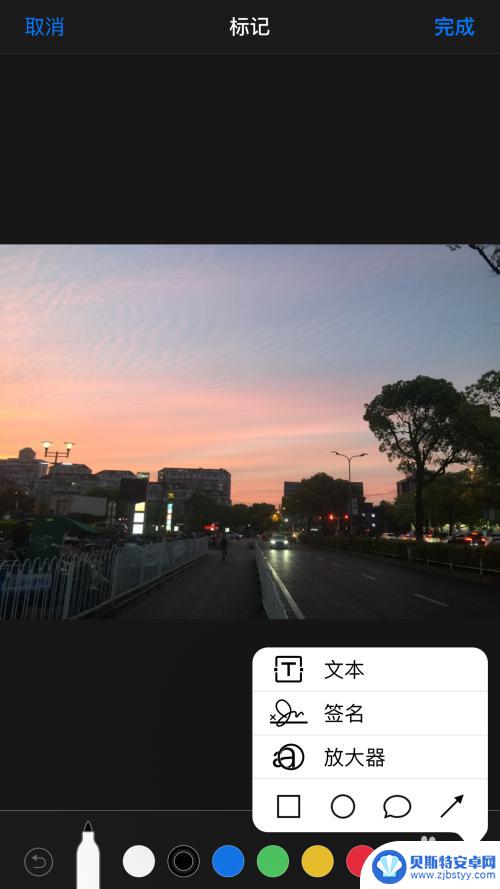
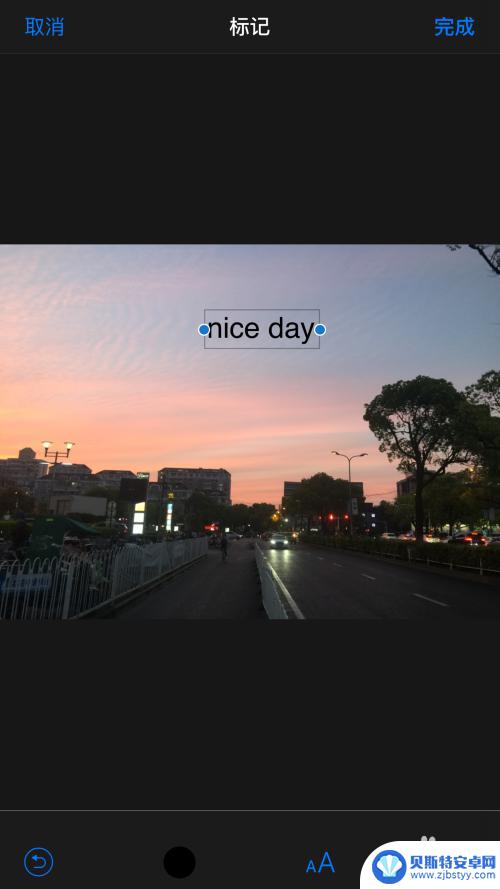
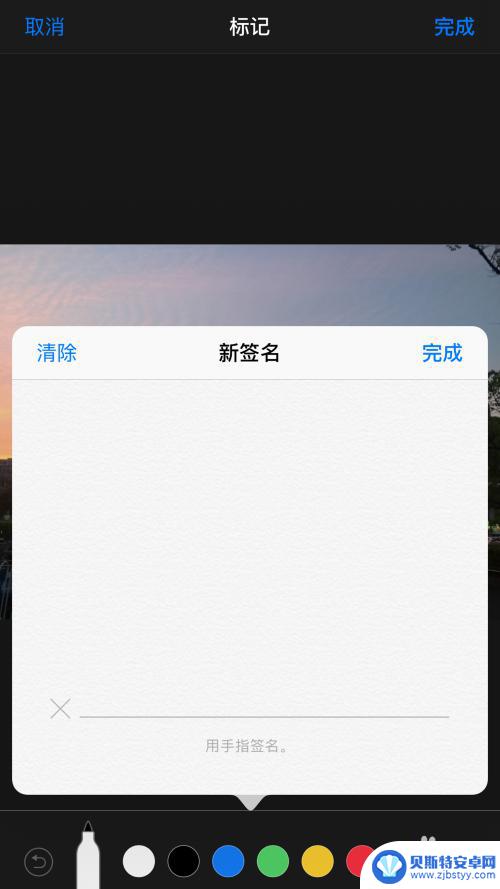
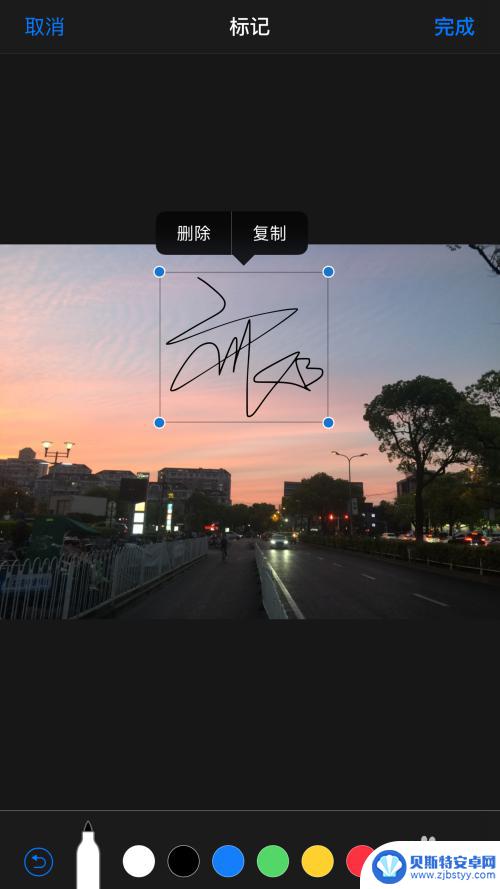

6.如图所示:最后编辑完成之后点击右上角“完成”,然后到了前一个界面再点击右下角的“完成”。然后编辑好的完美图片就有啦。

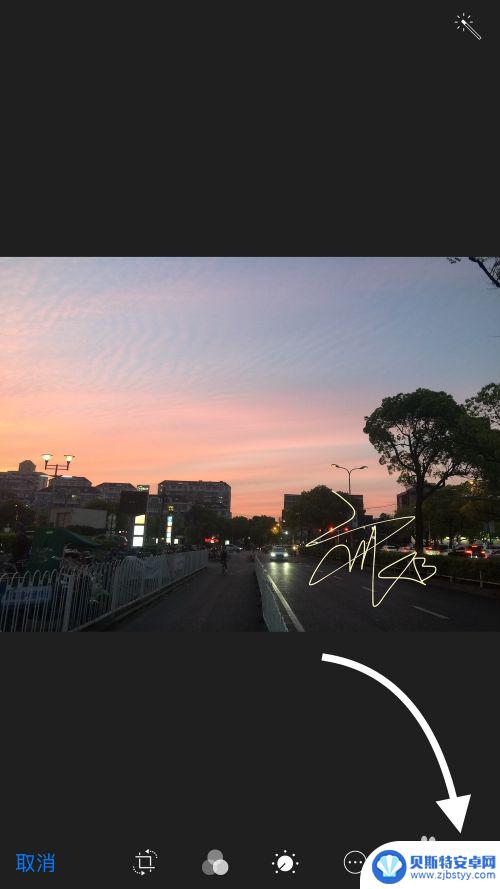

以上就是iPhone手机p图的全部内容,如果你也遇到同样的情况,可以参照我的方法来处理,希望对大家有所帮助。
相关教程
-
iphone13怎么p图 苹果手机自带P图功能怎么用
随着手机摄影的普及和用户对照片后期处理需求的增加,苹果公司也意识到了这一趋势,为了满足用户的需求,苹果在其新一代手机iPhone 13中加入了自带的P图功能。这一功能让用户可以...
-
能把衣服给p掉的p图神器 Photoshop怎么P掉女神衣服
Photoshop是一款功能强大的图像处理软件,有着许多令人惊叹的功能,其中许多人可能听说过能够将人物衣服完美P掉的神器。通过使用Photoshop,用户可以轻松地将女神的衣服...
-
手机如何p图p到另一张照片 手机如何将一张图片p到另一张照片上
随着科技的不断进步,手机已经成为我们生活中不可或缺的一部分,除了通信、娱乐功能外,如今的手机还拥有强大的拍照和图像处理能力。其中,将一张图片p到另一张照片上已经成为了很多人喜欢...
-
苹果手机怎么给照片拼图 iphone自带的拼图功能怎么用
苹果手机自带的拼图功能是一项非常实用的功能,可以帮助用户将多张照片拼接成一个完整的图片,使用这个功能非常简单,只需选择所需要拼接的照片,然后按照系统提示进行操作即可。通过这个功...
-
手机p图怎么p 如何在手机上p图加滤镜
手机已成为我们生活中必不可少的工具之一,不仅可以用来打电话发送短信,还能够拍摄美丽的照片,有时候我们拍摄的照片并不尽如人意,需要经过一些修饰才能更加完美。而手机上的图片处理软件...
-
手机p图如何换衣服 手机p图软件换服装教程
如今,手机已经成为我们生活中必不可少的一部分,不仅仅是通讯工具,更是一种娱乐和创作的工具,随着手机拍照功能的不断强大,我们可以轻松地记录下生活中的美好瞬间。而手机p图软件的出现...
-
手机能否充值etc 手机ETC充值方法
手机已经成为人们日常生活中不可或缺的一部分,随着手机功能的不断升级,手机ETC充值也成为了人们关注的焦点之一。通过手机能否充值ETC,方便快捷地为车辆进行ETC充值已经成为了许...
-
手机编辑完保存的文件在哪能找到呢 手机里怎么找到文档
手机编辑完保存的文件通常会存储在手机的文件管理器中,用户可以通过文件管理器或者各种应用程序的文档或文件选项来查找,在手机上找到文档的方法取决于用户的手机型号和操作系统版本,一般...
-
手机如何查看es文件 手机ES文件浏览器访问电脑共享文件教程
在现代社会手机已经成为人们生活中不可或缺的重要工具之一,而如何在手机上查看ES文件,使用ES文件浏览器访问电脑共享文件,则是许多人经常面临的问题。通过本教程,我们将为大家详细介...
-
手机如何使用表格查找姓名 手机如何快速查找Excel表格中的信息
在日常生活和工作中,我们经常需要查找表格中的特定信息,而手机作为我们随身携带的工具,也可以帮助我们实现这一目的,通过使用手机上的表格应用程序,我们可以快速、方便地查找需要的信息...